文章来源:柏慕进业
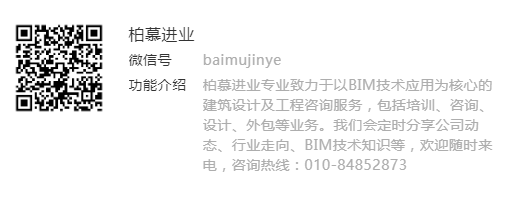
1.打开已经做好的项目,进入“三维视图”,点击“视图面板”下“三维视图面板”下的“漫游”命令,即可放置“漫游相机”并且会自动生成漫游路径。如图1.1

图1.1
2.在相机放置时可以使用临时选项卡更改漫游的标高及偏移量。如图1.2

图1.2
3.相机位置放置完毕后,点击“编辑漫游”命令,可以使用“临时选项卡”更改相机位置、相机方向以及漫游路径,添加删除关键帧。如图1.3,1.4

图1.3
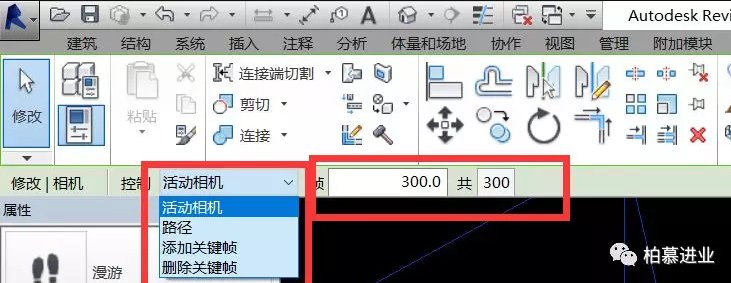
图1.4
4.在属性面板其他里使用漫游帧可以改变漫游总帧数及帧数的播放速度。如图1.5
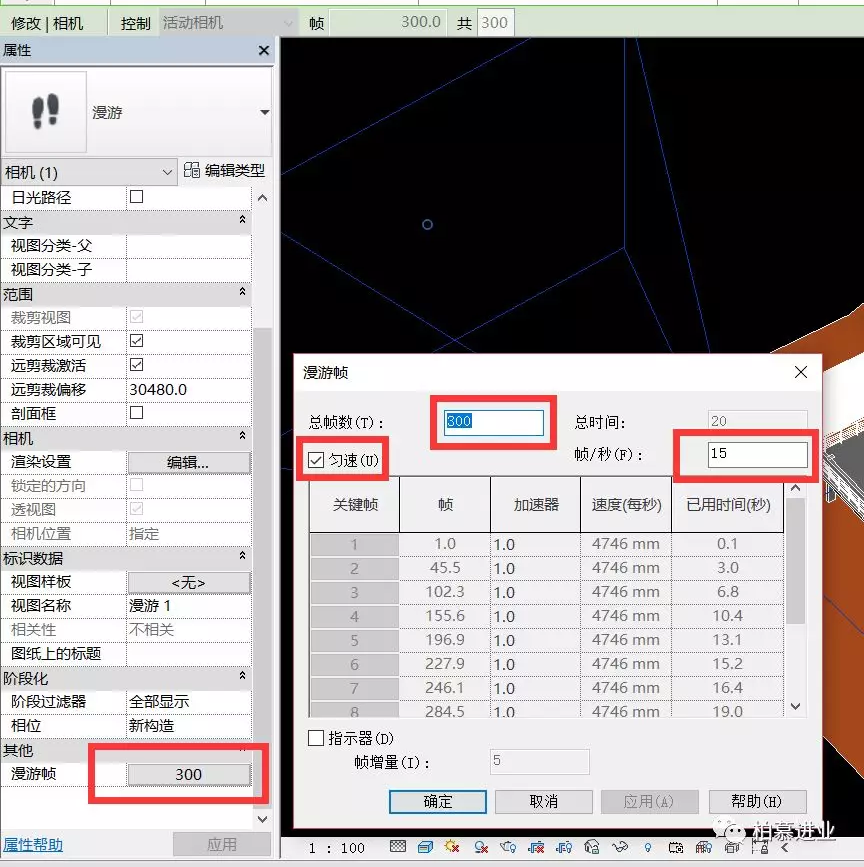
图1.5
5.在项目浏览器视图下方找到创建的漫游、并且右键创建的漫游视频选择作为视图保存到项目中。如图1.6
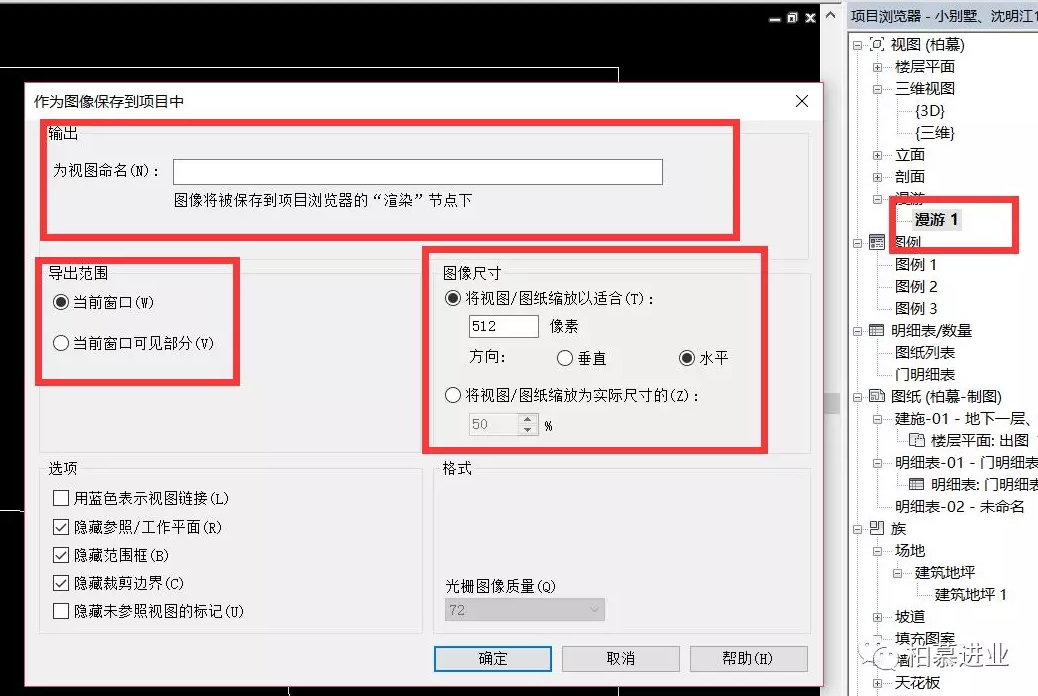
图1.6
6.最后可以在revit左上导出中导出漫游的视频文件,完成Revit视频制作如图1.7

图1.7
Revit中文网作为国内知名BIM软件培训交流平台,几十万Revit软件爱好者和你一起学习Revit,不仅仅为广大用户提供相关BIM软件下载与相关行业资讯,同时也有部分网络培训与在线培训,欢迎广大用户咨询。
网校包含各类BIM课程320余套,各类学习资源270余种,是目前国内BIM类网校中课程最有深度、涵盖性最广、资源最为齐全的网校。网校课程包含Revit、Dynamo、Lumion、Navisworks、Civil 3D等几十种BIM相关软件的教学课程,专业涵盖土建、机电、装饰、市政、后期、开发等多个领域。
需要更多BIM考试教程或BIM视频教程,可以咨询客服获得更多免费Revit教学视频。
转载请注明来源本文地址:https://www.tuituisoft/blog/11970.html